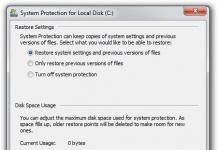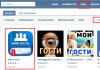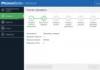Het vinden van de reden waarom de monitor niet wordt ingeschakeld, is soms meteen moeilijk, omdat de processen die betrokken zijn bij het weergeven van het beeld op het scherm met elkaar verbonden zijn en zich in totaal verschillende delen van de computer bevinden. Er zijn verschillende veelvoorkomende problemen die zich in een situatie als deze kunnen voordoen.
Waarom gaat de monitor niet aan?
Om te beslissen wat u moet doen als de monitor niet wordt ingeschakeld en om de situatie te corrigeren, moet u de oorzaak van het probleem vaststellen. De ontbrekende afbeelding is te wijten aan:
- Met een storing van het apparaat zelf.
- Defect moederbord, videoadapter, aansluitkabels.
- Onjuiste installatie van stuurprogramma's.
- Onjuiste configuratie van videosysteemparameters.
Monitor gaat niet aan als ik de computer aanzet
Als de monitor bij het opstarten niet wordt ingeschakeld, moet u eerst controleren of het apparaat zelf werkt - kijk of de knop is ingedrukt "Stroom" op het paneel en of de indicator oplicht. Soms zetten gebruikers het scherm uit en vergeten het, en de volgende keer dat ze het gebruiken, denken ze dat het apparaat kapot is. Het is eenvoudig om de prestaties van de monitor te testen:
- U moet het snoer loskoppelen van de systeemeenheid en alleen de 220 V-kabel achterlaten.
- Druk op de aan knop.
- Het lampje op het werkende apparaat zou moeten branden zonder te knipperen en de vermelding "Geen signaal" zou op het scherm moeten verschijnen.
De monitor gaat niet aan - het lampje knippert
Als de indicator knippert, staat de monitor in de stand-bymodus, zijn het netsnoer en de signaalkabel correct aangesloten (anders verschijnt er een melding hierover), werkt de voeding van de monitor ook correct. Er kunnen verschillende problemen zijn met dergelijke symptomen: de videokaart, de moederbordinstellingen of het bord zelf. Soms kun je een soortgelijke fout waarnemen als gevolg van problemen met RAM, wanneer het contact met een van de strips periodiek verdwijnt.
De monitor gaat niet aan - de indicator licht niet op
Als de monitor niet wordt ingeschakeld en geen “Geen signaal” weergeeft, moet u het volgende doen:
- Druk op de aan/uit-knop. Deze is waarschijnlijk uitgeschakeld.
- Zorg ervoor dat het apparaat op een stopcontact is aangesloten. Test het zelf – probeer er bijvoorbeeld een lamp doorheen te sturen.
- Controleer de voedingskabel en probeer een andere.
- Als de indicator nog steeds niet oplicht, moet de monitor naar een servicecentrum worden gebracht - deze is beslist kapot.
Monitor piept en gaat niet aan
De monitor piept nooit en signaleert geen ongelukken en storingen; alleen de systeemeenheid piept. Als het piepen uit de monitor komt, is onderhoud de enige oplossing. Elke piep waarschuwt voor problemen:

Monitor gaat niet aan na de slaapmodus
Er zijn vervelende situaties waarin de monitor in de slaapmodus gaat en vervolgens niet wordt ingeschakeld wanneer u op een knop op het toetsenbord drukt. Het probleem is vaak software:
- De instellingen voor de slaapmodus of de sluimerstand zijn onjuist, er zijn onjuiste versies van de videoadapterstuurprogramma's geïnstalleerd, u moet deze bijwerken naar nieuwe.
- Vaak gaat de monitor niet aan na de slaapmodus als het Windows-systeem beschadigd is. U moet het terugdraaien of dit besturingssysteem volledig opnieuw installeren.
De monitor gaat aan, maar laat niets zien
Als de computer wordt ingeschakeld en de monitor nog steeds niet werkt en een zwart scherm weergeeft, is het raadzaam om te proberen de BIOS-instellingen opnieuw in te stellen. U moet de systeemeenheid uitschakelen en het deksel openen. Op het moederbord moet je een ronde, lege batterij vinden die het BIOS van stroom voorziet, deze een paar minuten verwijderen en dan weer op zijn plaats plaatsen. Vaak helpt deze methode als de computer en het beeldscherm werken, maar het scherm nog steeds donker blijft als het is ingeschakeld.
Een andere reden waarom het beeld niet kan worden bekeken, is een storing in het LCD-scherm wat betreft de achtergrondverlichting. Er zijn twee opties (in beide gevallen moet u contact opnemen met de serviceafdeling voor reparatie):
- Storing van de spanningsomvormerkaart die verantwoordelijk is voor het leveren van spanning aan de achtergrondverlichtingslampen.
- De achtergrondverlichtingslampen zelf zijn uitgevallen: als een of meer lampen uitvallen, schakelt de displayautomatisering de achtergrondverlichting uit en is het beeld erop praktisch niet zichtbaar, maar wel aanwezig en slecht zichtbaar.
Monitor wordt zwart en gaat niet aan
Als de monitor tijdens het gebruik na een tijdje uitgaat en vervolgens niet meer aangaat, kunnen daar verschillende redenen voor zijn. Maar ze houden allemaal verband met het falen van elementen die onderhevig zijn aan natuurlijke verwarming tijdens computergebruik:
- Videokaart defect. Deze storing kan gemakkelijk worden geïdentificeerd als u de monitor op een andere computer aansluit, en deze zal feilloos functioneren. Dan is de videoadapter defect of raakt deze oververhit door zeer hulpbronnenintensieve toepassingen en slechte radiatorkoeling.
- Kapotte RAM-modules. U kunt RAM-modules controleren met behulp van standaard Windows-hulpmiddelen. Als ze niet goed functioneren, kunt u proberen de contacten van de strips schoon te maken met een gewone gum of proberen de modules te vervangen.
- Hardwarefout weergeven. Kortom, de elementen van de voeding van de monitor zijn tijdens gebruik onderhevig aan sterke verwarming; bij beeldschermen die meer dan een jaar dienst hebben gedaan, kunnen er veel defecten optreden als gevolg van constante thermische effecten.
De monitor gaat niet onmiddellijk aan
Als de monitor bij het opstarten van de computer lange tijd niet wordt ingeschakeld of het beeld langzaam verschijnt en een beetje flikkert, ligt de fout hoogstwaarschijnlijk in de hardware van de monitor zelf, het defect zal zich verder ontwikkelen en de monitor zal binnenkort volledig mislukken. Kort voor een volledige storing kan de monitor spontaan worden uitgeschakeld en een vreemd karakteristiek gepiep of de geur van brandend plastic afgeven. Als de monitor niet onmiddellijk voor service wordt opgestuurd, zullen de reparatiekosten na een volledige storing aanzienlijk stijgen, of zelfs helemaal niet meer te repareren zijn.
De monitor gaat de eerste keer niet aan
Gebruikers merken op dat het display mogelijk niet oplicht bij de eerste poging. Op de vraag waarom de monitor niet onmiddellijk wordt ingeschakeld, antwoorden experts dat de storing hoogstwaarschijnlijk in de stroomvoorziening van de monitor ligt. Zodra een dergelijk probleem zich voordoet, moet het ter reparatie worden opgestuurd - zij zullen het demonteren en de gezwollen elektrolytische condensatoren vervangen. Soortgelijke problemen doen zich ook voor bij de LCD-achtergrondverlichtingsomvormer - het is uiterst onwenselijk om dergelijke reparaties thuis uit te voeren.

Nieuwe monitor gaat niet aan
Als de stroom van de zojuist aangeschafte monitor niet wordt ingeschakeld, kan het probleem de volgende oorzaken hebben:
- De kabel is niet correct aangesloten. Moderne videoadapters hebben verschillende ingebouwde connectoren waarop het scherm is aangesloten: witte DVI, blauwe VGA en de nieuwste - HDMI. Voor een normale aansluiting moet het benodigde snoer voorzichtig in de daarvoor bestemde connector worden gestoken, totdat het volledig in de gleuven zit. De vorm van de socket vertelt u hoe u ze moet aansluiten. Vervolgens moet u de twee schroeven met de klok mee vastdraaien.
- Vaak kunnen monitoren met meerdere poorten slechts een signaal van één daarvan ontvangen. Er mag alleen een VGA- of DVI-verbinding worden gebruikt.
- Nadat u via het menu verbinding hebt gemaakt met het display, moet u de instellingen resetten en de nieuwe apparatuur in het systeem configureren.
Laptopmonitor gaat niet aan
Wanneer een desktopcomputermonitor niet wordt ingeschakeld, kunnen de redenen te maken hebben met de kabelverbinding of met de werking van het systeem. Bij een laptop is het een ander verhaal: daarin is het scherm zonder externe snoeren met de hardware verbonden, maar met behulp van kabels. Wat te doen als het display donker blijft:
- Reset de instellingen: koppel de laptop los van het opladen, verwijder de batterij uit de laptop (als deze verwijderbaar is), reset de hardware-instellingen door de aan/uit-knop 20 seconden ingedrukt te houden en plaats de batterij opnieuw.
- Test de gezondheid van het laptopscherm: zet de laptop aan, druk meerdere keren op de combinatie Fn+F8 en probeer de schermuitzending via het externe beeldscherm te selecteren. Als het beeld niet op het externe scherm verschijnt, ligt het probleem in de videoadapter van de laptop.
- In sommige gevallen kan het dilemma van het ontbreken van een afbeelding worden opgelost door de RAM-strips te vervormen. Deze oplossing is relevant als het apparaat is schoongemaakt, in een vochtige ruimte heeft gestaan of lange tijd niet is gebruikt.
- Als de monitor van de laptop niet wordt ingeschakeld na de slaapmodus, moet u de videoadapter of chipsetstuurprogramma's terugdraaien of opnieuw installeren - deze moeten de nieuwste versie zijn en geschikt zijn voor het besturingssysteem. In de instellingen kun je niet voorkomen dat de muis en het toetsenbord de laptop tegelijkertijd uit de slaapstand halen, anders kun je hem niet uit de slaapstand halen.
- Als na dergelijke manipulaties het zwarte scherm blijft bestaan, moet u contact opnemen met een servicecentrum voor diagnostiek. De volgende problemen kunnen optreden:
Problemen oplossen is nooit leuk. Helaas komen we hier vroeg of laat allemaal mee te maken als we de apparatuur zelf proberen te repareren of willen achterhalen waarom het niet werkt. In dit artikel willen we met u praten over waarom de monitor niet wordt ingeschakeld wanneer u de computer aanzet - er kunnen verschillende redenen zijn en er zijn overal oplossingen. We beginnen traditioneel met de eenvoudigste.
Problemen met de overspanningsbeveiliging
Naast aan/uit-knoppen hebben sommige monitoren ook overspanningsbeveiligingen. Ze moeten niet worden verward met filters voor ononderbroken stroomvoorziening en UPS. Wij adviseren u eerst te controleren of deze bijvoorbeeld door iemand uit uw gezin op de stand ‘Uit’ is gezet. Misschien heeft u zelf bij het wissen van de monitor deze per ongeluk verwisseld.In de meeste gevallen bevinden overspanningsbeveiligers zich aan de achterkant, minder vaak aan de zijkant. Als je nog steeds niet begrijpt waar we het over hebben, hebben we voor de zekerheid een foto als visueel voorbeeld verstrekt.
Als het filter op “Aan” staat, ligt het probleem ergens anders. Laten we het blijven uitzoeken.
Slechte contacten
Een van de meest voorkomende problemen zijn slechte verbindingen. Probeer de kabels opnieuw aan te sluiten op de monitor en de kabels die naar de videokaart gaan. Het is fysiek onmogelijk om daar een fout te maken, omdat de invoer uniek is.Er is ook een mogelijkheid dat een van de ingangen op de videochip defect is. U hoeft zich geen zorgen te maken, want u kunt altijd een andere gebruiken. U hoeft alleen maar een adapter te zoeken. In de regel wordt deze bij de meeste videokaarten meegeleverd. In ieder geval kunt u het bij uw plaatselijke computerwinkel kopen. Als de kabel eerder op de VGA-connector was aangesloten, steekt u deze in de DVI-connector en omgekeerd.

De monitor gaat niet aan wanneer de computer opstart vanwege problemen in de monitor zelf
Vaak zijn de monitoren zelf de boosdoener. Je moet controleren of het überhaupt werkt. Hoe? Volg deze stappen: Als alternatief kunt u proberen het instellingenmenu erop te openen (ze zijn niet afhankelijk van de werking van de computer zelf, dus alles zou moeten werken als het apparaat correct werkt). U kunt dit als volgt doen:
Als alternatief kunt u proberen het instellingenmenu erop te openen (ze zijn niet afhankelijk van de werking van de computer zelf, dus alles zou moeten werken als het apparaat correct werkt). U kunt dit als volgt doen:  Zoals hierboven opgemerkt, moeten we verder zoeken naar de oorzaak van het probleem. En als dit geen draden of contacten zijn, kan de pc zelf de oorzaak zijn.
Zoals hierboven opgemerkt, moeten we verder zoeken naar de oorzaak van het probleem. En als dit geen draden of contacten zijn, kan de pc zelf de oorzaak zijn. Contacten op de videokaart reinigen
Het enige wat we kunnen doen is de contacten op de videoadapter schoonmaken. Om dit te doen, doet u het volgende: Als het probleem niet verdwijnt, is het de moeite waard om de functionaliteit van de pc zelf te controleren. De beste manier is om hem eenvoudigweg op uw tv aan te sluiten. Als er wel beeld is, ligt het probleem in de monitor zelf en moet u contact opnemen met een specialist om deze te repareren of een nieuwe aan te schaffen.
Als het probleem niet verdwijnt, is het de moeite waard om de functionaliteit van de pc zelf te controleren. De beste manier is om hem eenvoudigweg op uw tv aan te sluiten. Als er wel beeld is, ligt het probleem in de monitor zelf en moet u contact opnemen met een specialist om deze te repareren of een nieuwe aan te schaffen. Nu weet en begrijpt u wat u zelf kunt doen om dit probleem op te lossen.
Op een dag zet u uw computer aan en lijkt alles in orde te zijn. De systeemeenheid werkt, maar het beeldscherm werkt niet. Wat u in deze situatie moet doen en hoe u het probleem kunt oplossen, vertellen we u in ons artikel.
Ten eerste is het de moeite waard een paar woorden te zeggen over diagnostiek. Het is in dit geval erg belangrijk om de aard van het probleem te bepalen. Als de monitor helemaal niet reageert wanneer u de computer aanzet, betekent dit dat deze geen signaal van de computer ontvangt; als de monitor reageert op het aanzetten van de computer, geeft de indicator de verbinding ermee aan, dan Het probleem ligt bij de videokaart of bij de monitor zelf. Als het systeem zelf niet wordt geladen en het laden van het BIOS ook niet op de monitor wordt weergegeven, ligt de reden in de werking van de computer zelf.
Ga na deze analyse verder met het vinden van de redenen voor het gebrek aan beeld op de monitor en los dit probleem op.
Waarom werkt de monitor niet?
Vervolgens zullen de experts van de site u vertellen over de meest voorkomende redenen waarom de monitor niet wordt ingeschakeld of er geen beeld op de monitor staat. 
Wanneer de monitor het laden van het BIOS weergeeft, maar daarna een zwart scherm verschijnt en er geen opstartgeluid van het besturingssysteem te horen is, installeer dan het systeem opnieuw.
Als de monitor zelfs na alle genomen stappen niet werkt, probeer hem dan op een laptop of videospeler aan te sluiten om de functionaliteit ervan te controleren. Als de monitor werkt wanneer deze is aangesloten op een videospeler en niet wordt ingeschakeld wanneer u met een computer werkt, ligt het probleem bij de videokaart of andere componenten van de computer. Als de monitor niet werkt wanneer deze op een ander apparaat is aangesloten, breng hem dan ter reparatie. U kunt ook proberen een andere monitor op de computer of een moderne tv aan te sluiten; als er beeld is, zit het probleem in uw monitor; zo niet, zoek dan naar het probleem in de computercomponenten.
Wij wensen u succes bij het oplossen van dit probleem, mocht u er niet uitkomen, dan helpen onze specialisten u hierbij.
Iedereen heeft zich in een soortgelijke situatie bevonden: na gepland werk op de computer, anticiperend op een gezellige avond terwijl u uw favoriete film bekijkt of een gezamenlijke online game speelt met vrienden, kunt u op het meest ongelegen moment een probleem ontdekken - de monitor gaat niet aan ! Het scherm blijft verraderlijk zwart en de monitor zelf vertoont geen tekenen van leven. Op zulke momenten kan er zelfs een lichte paniek ontstaan - wat te doen? Het project staat in brand, maar werken is onmogelijk!
Als het scherm niet oplicht, is er mogelijk sprake van een software- of hardwarefout.
Het probleem kan inderdaad ernstig zijn. Voordat u echter met een armvol monitor of zelfs een hele systeemeenheid naar het dichtstbijzijnde computerservicecentrum rent, is het de moeite waard om uit te zoeken waarom de monitor niet wordt ingeschakeld en of er ter plekke maatregelen kunnen worden genomen. Misschien zal dit genoeg zijn?
Er zijn een hele reeks redenen waarom u, wanneer u de computer aanzet, mogelijk geen beeld op het scherm ziet. Laten we eens kijken naar de meest voorkomende redenen:
- Er is geen netwerkverbinding.
- Voortbordurend op de vorige reden: de kabel is verkeerd aangesloten op de computeraansluiting.
- De instellingen zijn in de war.
- De chauffeur faalde.
- De videokaart is defect.
- Monitorstoring.
- Het is een moederbordprobleem.
- Stoffige systeemeenheid.
- Het besturingssysteem is de schuldige.

Geen netwerkverbinding
Vaak letten gebruikers niet op de staat van de computerdraden, waarvan er al heel veel zijn. Dit is precies wat onderbrekingen in de stroomvoorziening van de monitor kan veroorzaken: wanneer u apparatuur van de ene plaats naar de andere verplaatst, draden spant of probeert ze te ontwarren, kan de monitor worden losgekoppeld van het netwerk. Wat te doen: u moet eerst controleren of de kabel in het stopcontact zit en aan de andere kant de aansluiting op de monitor. Mogelijk moet de kabel worden vervangen. Als bij het opstarten het lampje op de monitor gaat branden, maar het scherm is er nog steeds niet, dan moet je verder zoeken naar de redenen.

De kabel is verkeerd aangesloten op de connector van de systeemeenheid
Hierbij zijn er twee mogelijke opties: bij het inschakelen wordt het verkeerde stopcontact gekozen en is de kabel niet goed vastgeschroefd. Wat moeten we doen? De systeemeenheid kan twee videokaarten bevatten: geïntegreerd en discreet. In dit geval heeft u een tweede nodig, waarvan de connector zich meestal hieronder bevindt. Wanneer u de dichtheid van de verbinding controleert, moet u de bevestigingsbouten losdraaien en de kabel opnieuw correct aansluiten op de systeemeenheid.

Instellingen zijn in de war
Wanneer er storingen optreden in de computer, is dit terug te zien in de werking van de monitor. In de vorm van zijn ‘niet werken’. Wat moeten we doen? Als dit de reden is, kunt u de situatie corrigeren door een andere connector of veilige ingang te gebruiken om de bestaande instellingen te resetten en de monitor in te schakelen. Als er twee videokaarten in de systeemeenheid zitten, moet u er bovendien in de BIOS-instellingen voor zorgen dat de geïntegreerde kaart is uitgeschakeld.

Stuurprogramma mislukt
Dit gebeurt als er onlangs een nieuw programma voor de videokaart van de computer is geïnstalleerd of als het stuurprogramma is bijgewerkt. Dan is de videokaart het mogelijk niet eens met de nieuwe software. Wat moeten we doen? U moet de update verwijderen en het oude stuurprogramma actief laten.

Videokaart mislukt
Er kan schade optreden als gevolg van mechanische interferentie in de interne structuur van de systeemeenheid. Bijvoorbeeld door het schoonmaken van de computer of als gevolg van het verwijderen van de videokaart en het zonder succes terugplaatsen ervan. Als gevolg hiervan zijn verstoringen in de werking ervan mogelijk. Wat te doen: u moet het opnieuw installeren.
Als dit al is gebeurd, maar de monitor gaat nog steeds niet aan, dan zit het probleem mogelijk in de videokaart zelf. Om dit te verifiëren, moet u de kaart aansluiten op een andere connector op het moederbord. In dit geval is de monitor aangesloten op de geïntegreerde kaart, nadat deze eerder uit de computer is verwijderd.
Monitorstoring
Pogingen om een storing van de monitor zelf te diagnosticeren, kunnen ook helpen bij het oplossen van problemen bij het inschakelen ervan. In het bijzonder zal het controleren van de instellingen aantonen waar er om verschillende redenen een fout in de verbinding of een storing is. Waarna je iets in een bepaalde richting kunt doen.

Het is het moederbord
Als het moederbord niet goed werkt, laat het scherm niets zien, hoewel de computer wel gaat werken. Wanneer u vermoedt dat een moederbord niet werkt, moet u in de systeemeenheid stappen en deze zorgvuldig onderzoeken. De videokaartaansluiting is mogelijk beschadigd. Dan heb je een andere videokaart nodig, na installatie controleer je of er beeld op het scherm staat. Maar er is een ander scenario waarin het moederbord zelf moet worden vervangen, en dat is wat er zal moeten gebeuren.

Stoffige systeemeenheid
Veel mensen weten niet dat het nodig is om niet alleen het computerbureau, de muis, het toetsenbord en het beeldscherm schoon te houden, maar ook regelmatig de binnenkant van de systeemeenheid schoon te maken. Je kunt je afvragen: waarom is daar een volledig afgesloten ruimte? Niet echt. De behuizing van de systeemeenheid heeft gaten die dienen om de “binnenkant” van de computer te ventileren. Bovendien "verergert een constant draaiende koeler de situatie", wat bijdraagt aan het binnendringen en ophopen van stof op delen van de computer.

Hoe maak je je computer schoon van stof? Elementair - een stofzuiger. Het is in elk appartement te vinden, dus het gebruik van dit handige huishoudelijke apparaat zal niet moeilijk zijn. Maar het zal enorme voordelen opleveren! Het belangrijkste is om correct te stofzuigen - voorzichtig, zonder de elementen van het systeem aan te raken. Wanneer al het stof is verzameld, kunt u veilig beginnen met het individueel reinigen van het moederbord. Gebruik een gewone briefpapiergum voor potloden (precies! niet voor pennen!). Het moederbord moet worden losgekoppeld.
Het besturingssysteem is de schuldige
Zit het probleem in het besturingssysteem van de computer, dan zijn hier ook opties mogelijk. Wanneer de monitor is ingeschakeld, toont de monitor bijvoorbeeld het BIOS-systeem, maar werkt vervolgens niet, hoewel het opstartgeluid aanwezig is. Of als er virussen in het systeem zijn gekomen, maar ook bij het installeren van nieuwe programma's die de werking van de videokaart beïnvloeden. Wat te doen: hier moet u elke reden afzonderlijk behandelen.

Wanneer het BIOS wordt geladen, maar er geen geluid is, is een herstart voldoende.
Als je al het bovenstaande al hebt gedaan, kun je het beste controleren of de monitor werkt door deze aan te sluiten op een laptop of videospeler. Als de monitor werkt wanneer deze is aangesloten op de videospeler, ligt het probleem in de videokaart of computerinstellingen. Anders is de monitor defect en moet deze door specialisten worden gerepareerd. Op dezelfde manier, bij het aansluiten van een andere monitor: als deze niet wordt weergegeven, moet u met de computer omgaan; als er een beeld is, is er een probleem met de monitor zelf.
Wat nog meer?
Oxidatie van de metalen contacten van de kabel is mogelijk. Zoutaanslag en ruwheid kunt u eenvoudig verwijderen met alcohol. U moet voorzichtig handelen om de bewegende en flexibele structuur niet te beschadigen. Vervormde pinnen moeten worden rechtgetrokken met een priem of pin. Als het niet mogelijk was om dit probleem zonder verlies op te lossen, dan zul je helaas de kabel moeten vervangen. En als je een nieuwe kiest, dan, om oxidatie in de toekomst te voorkomen, met vergulde contacten.

Als de monitor op de een of andere manier nog steeds weigert te werken wanneer deze is ingeschakeld, is deze duidelijk defect en moet deze geheel worden gerepareerd of vervangen. Maar wanhoop niet. Dit betekent niet dat de hele computer defect is. U kunt altijd proberen het probleem op te lossen of tijdelijk een andere monitor of computer te gebruiken. Een computerreparatietechnicus zorgt voor een kapotte monitor.